Guia per fer còpies de seguretat a WordPress amb UpdraftPlus
UpdraftPlus és un dels millors complements (plugins) per fer còpies de seguretat a WordPress de manera senzilla i automàtica. Aquesta guia t’explicarà com instal·lar-lo, configurar-lo i programar les còpies de seguretat perquè es facin de manera regular.
1. Instal·lació d’UpdraftPlus
- Accedeix al panell d’administració de WordPress.
- A la barra lateral, ves a Extensions > Afegeix una nova.
- Cerca “UpdraftPlus” al cercador.
- Clica Instal·la ara i després Activa.
Un cop activat, trobaràs el complement a Ajustos > Còpies de seguretat d’UpdraftPlus.
2. Fer una còpia de seguretat manual
Si vols fer una còpia de seguretat immediatament:
- Ves a Ajustos > Còpies de seguretat d’UpdraftPlus.
- Fes clic al botó Respaldar ara.
- Marca les opcions que vols incloure: Fitxers del lloc web i Base de dades.
- Clica Respaldar ara i espera que es completi el procés.
- Quan la còpia estigui feta, apareixerà a la llista de còpies disponibles i podràs descarregar-la si vols.
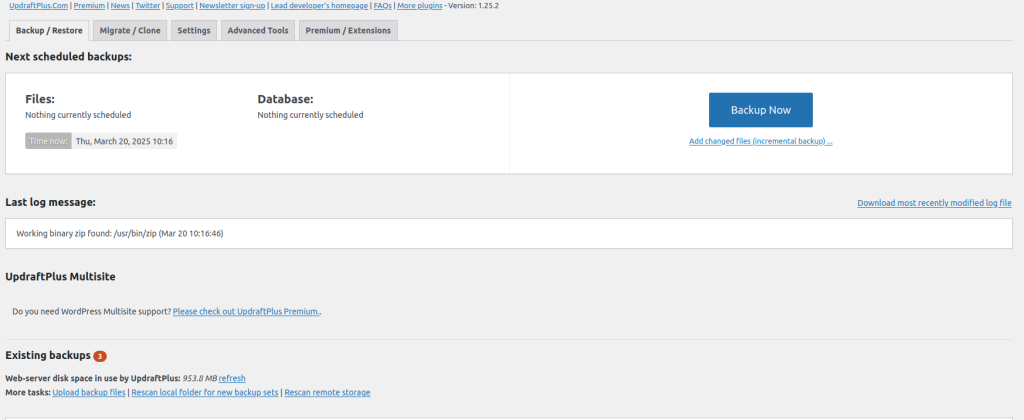
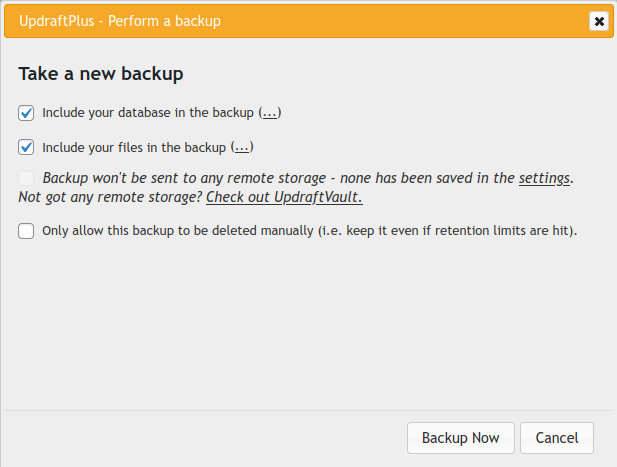
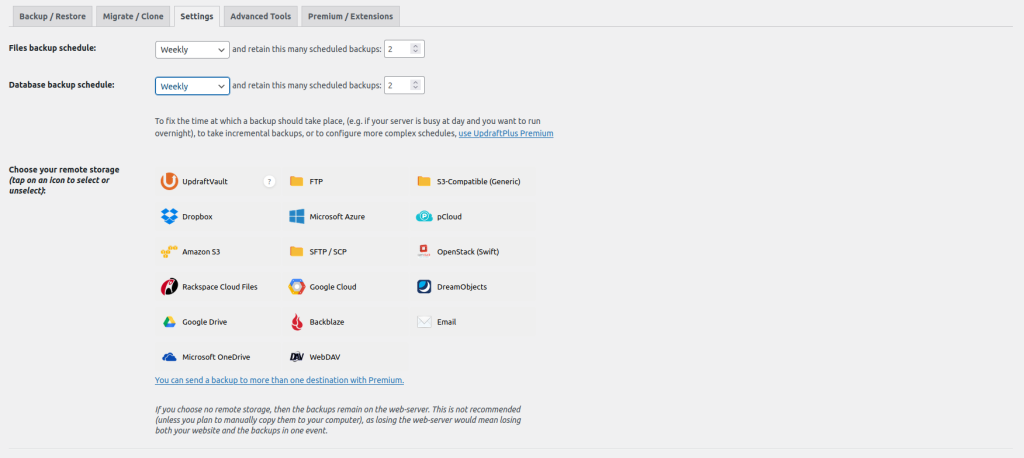


3. Programar còpies de seguretat automàtiques
Per evitar perdre dades, el millor és programar còpies de seguretat automàtiques.
- Ves a Ajustos > Còpies de seguretat d’UpdraftPlus.
- A la pestanya Ajustos, configura la freqüència:
- Còpies de seguretat dels fitxers: Per exemple, cada setmana.
- Còpies de seguretat de la base de dades: Per exemple, cada dia si tens moltes actualitzacions.
- Selecciona el nombre màxim de còpies a guardar (per exemple, 5).
- Escull on vols emmagatzemar la còpia (Google Drive, Dropbox, Amazon S3, etc.).
- Connecta’t al servei d’emmagatzematge seguint les instruccions que et donarà UpdraftPlus.
- Guarda els canvis.
Amb això, WordPress farà còpies de seguretat de manera automàtica segons la programació escollida.
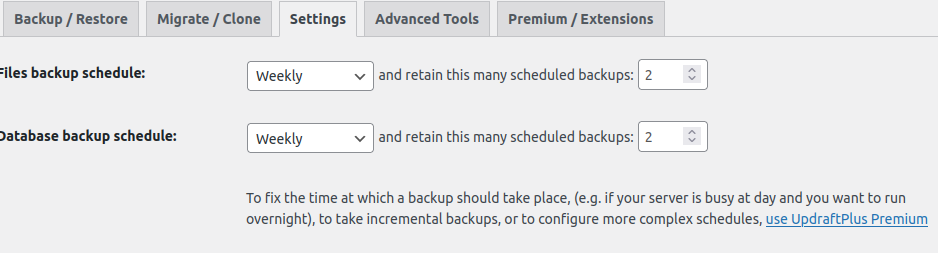
4. Restaurar una còpia de seguretat
Si necessites restaurar una còpia de seguretat:
- Ves a Ajustos > Còpies de seguretat d’UpdraftPlus.
- A la secció Còpies de seguretat existents, busca la còpia que vols restaurar.
- Fes clic a Restaurar i selecciona els elements que vols recuperar (base de dades, plugins, temes, etc.).
- Segueix els passos i espera que finalitzi el procés.

5. Recomanacions finals
- No emmagatzemis les còpies només al teu servidor, ja que si aquest falla, també podries perdre les còpies de seguretat. Usa Google Drive, Dropbox o altres serveis externs.
- Revisa periòdicament que les còpies de seguretat es fan correctament.
- Fes una còpia manual abans de fer actualitzacions importants.
Guia per a la custòdia segura de credencials d’usuari a WordPress
La protecció de les credencials d’accés és fonamental per evitar atacs i garantir la seguretat del teu lloc web. A continuació, et mostro com gestionar les credencials de manera segura i bones pràctiques per evitar filtracions.
1. Bones pràctiques per a les contrasenyes
✅ Ús de contrasenyes segures
- La contrasenya ha de tenir mínim 12-16 caràcters.
- Ha d’incloure majúscules, minúscules, números i símbols.
- Evita fer servir noms propis, dates de naixement o paraules fàcils d’endevinar.
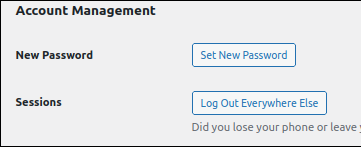
🔄 Canvi regular de contrasenya
- Canvia les contrasenyes cada 3-6 mesos.
- No reutilitzis contrasenyes antigues.
🔐 No compartir credencials
- Cada usuari ha de tenir el seu propi compte a WordPress amb els permisos necessaris.
- Evita compartir contrasenyes per correu electrònic o missatgeria insegura.
2. Emmagatzematge segur de credencials
🔑 Ús de gestors de contrasenyes
- Evita apuntar contrasenyes en documents o papers.
- Usa gestors de contrasenyes com Bitwarden, 1Password o LastPass per guardar i generar contrasenyes segures.

🛡️ No guardar contrasenyes al navegador
- Els navegadors poden ser vulnerables a atacs. Si cal guardar contrasenyes, millor fer-ho en un gestor segur.
3. Activació de l’autenticació en dos passos (2FA)
Activar la verificació en dos passos (2FA) afegeix una capa de seguretat addicional:
- Instal·la un plugin com Google Authenticator – Two Factor Authentication.
- Activa’l i vincula’l amb una app com Google Authenticator, Authy o Microsoft Authenticator.
- Cada cop que iniciïs sessió, hauràs d’introduir un codi generat en temps real.
Això impedeix que algú accedeixi al teu compte encara que tingui la teva contrasenya.
4. Protecció contra atacs d’inici de sessió
🚫 Limitar intents d’inici de sessió
- Instal·la un plugin com Limit Login Attempts Reloaded per bloquejar IPs després de diversos intents fallits.
🔎 Monitorització d’inicis de sessió sospitosos
- Plugins com WP Activity Log registren intents d’accés i modificacions als comptes d’usuari.
5. Revocació d’accés i neteja d’usuaris inactius
- Elimina comptes d’usuaris antics o que ja no necessitin accés.
- Revisa periòdicament la llista d’usuaris a WordPress i ajusta els seus rols si cal.
- Usa rols d’usuari adequats (per exemple, no donis permisos d’administrador si no és necessari).
Política de contrasenyes a WordPress 🔐
Per garantir la seguretat del nostre servidor d’emmagatzematge, hem d’implementar una política de contrasenyes segura a WordPress. Això ens ajudarà a protegir l’accés dels usuaris i evitar possibles vulnerabilitats. 💻🔒
Què és una política de contrasenyes?
És un conjunt de normes que defineixen com han de ser les contrasenyes dels usuaris per garantir que siguin segures i difícils de trencar. Per exemple:
✅ Longitud mínima (8-12 caràcters)
✅ Ús de majúscules, minúscules, números i símbols
✅ Prohibició d’usar contrasenyes fàcils com “123456” o “password”
✅ Canvi periòdic de contrasenya
Com implementar-la a WordPress?
A WordPress, podem fer-ho de diferents maneres:
🔹 Amb un plugin
L’opció més senzilla és instal·lar un plugin específic. Alguns recomanats són:
🔸 Password Policy Manager – Permet establir regles personalitzades de contrasenyes.
🔸 iThemes Security – Ofereix seguretat avançada, incloent-hi polítiques de contrasenyes.
🔸 WP Force Password – Obliga els usuaris a canviar la seva contrasenya segons les normes establertes.
Un cop instal·lat el plugin:
1️⃣ Anar a “Plugins” > “Afegeix nou”
2️⃣ Cercar el plugin desitjat i instal·lar-lo
3️⃣ Configurar-lo segons les necessitats de seguretat
🔹 Manualment amb codi
Si tenim accés al servidor i coneixements tècnics, podem modificar l’arxiu functions.php del nostre tema i afegir una funció per exigir contrasenyes fortes als usuaris:
function forcar_contrasenya_forta( $errors, $sanitized_user_login, $user_email ) {
if ( isset( $_POST['pass1'] ) && !preg_match('/^(?=.*[A-Z])(?=.*[a-z])(?=.*\d)(?=.*[@$!%*?&])[A-Za-z\d@$!%*?&]{8,}$/', $_POST['pass1'] ) ) {
$errors->add( 'password_strength_error', '<strong>Error:</strong> La contrasenya ha de tenir com a mínim 8 caràcters, incloent-hi majúscules, minúscules, números i símbols.' );
}
}
add_action( 'registration_errors', 'forcar_contrasenya_forta', 10, 3 );
Amb aquest codi, WordPress exigirà una contrasenya segura als usuaris nous.
